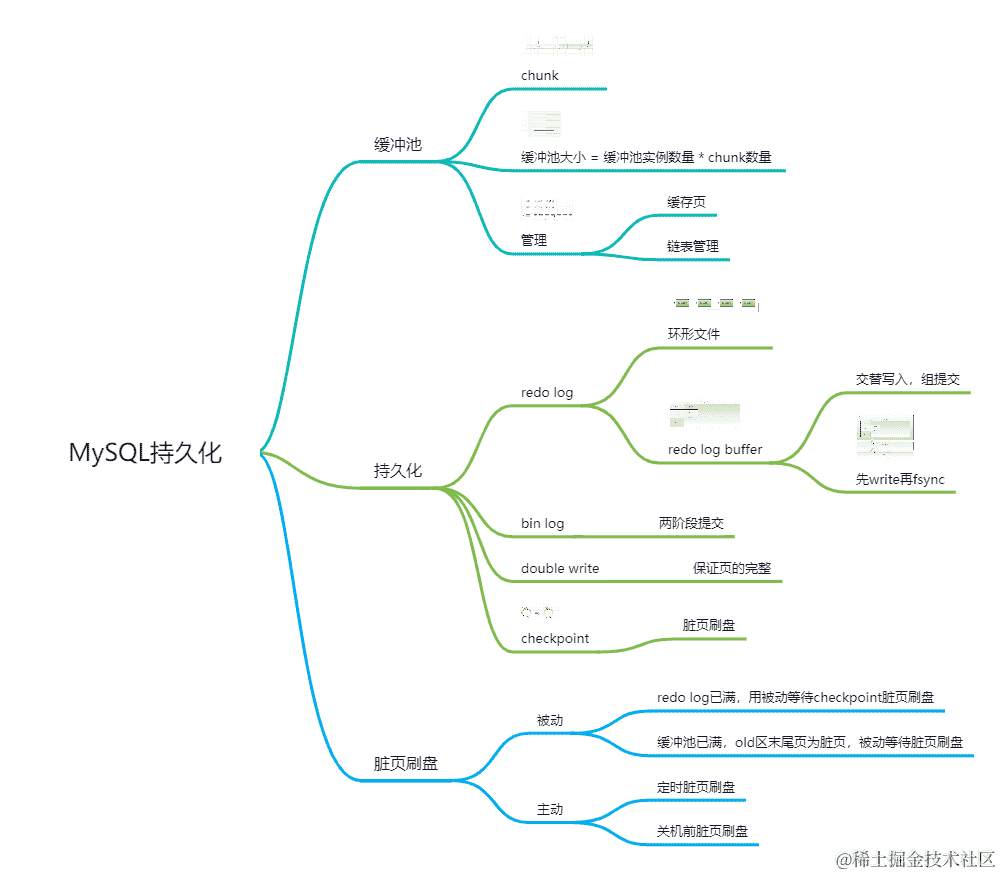Pygame初体验:“欢乐打地鼠”,休闲时刻的最佳选择!
2024-01-17 12:51:27
我们生活在一个被游戏包围的世界里。从简单的手机游戏到复杂的主机游戏,游戏已成为人们休闲娱乐不可或缺的一部分。如果你对游戏开发充满热情,想要学习如何制作一款自己的游戏,那么Pygame是一个不错的选择。Pygame是一个功能强大的Python库,专门用于游戏开发,它提供了丰富的功能和友好的用户界面,让初学者也能轻松上手。
在这篇教程中,我们将使用Pygame制作一款经典的“欢乐打地鼠”游戏。这个游戏简单有趣,适合各种年龄段的玩家。通过制作这个游戏,你将学习到Pygame的基本知识,如如何创建游戏窗口、加载图像、处理事件和播放声音。同时,你也会对游戏开发的过程有一个更深入的了解。
准备好开始了吗?让我们一起踏上Pygame的奇妙旅程,制作一款属于自己的“欢乐打地鼠”游戏吧!
1. Pygame安装与设置
首先,我们需要在电脑上安装Pygame库。Pygame的安装非常简单,你可以在Pygame的官方网站上下载安装包,按照提示进行安装即可。安装完成后,你可以在命令行中输入以下命令来检查Pygame是否安装成功:
python -c "import pygame; print(pygame.version)"
如果输出类似于“pygame 2.0.2”这样的信息,则表明Pygame已成功安装。
接下来,我们需要创建一个新的Python项目来存放我们的游戏代码。你可以使用任何你喜欢的文本编辑器或IDE,比如Visual Studio Code、PyCharm或Sublime Text。创建一个新的文件夹,将它命名为“打地鼠”。然后,在文件夹中创建一个名为“main.py”的文件,这将是我们的游戏主程序。
2. 游戏窗口创建
在“main.py”文件中,我们首先需要导入Pygame库:
import pygame
然后,我们需要创建一个游戏窗口。游戏窗口是玩家与游戏交互的地方,它通常是一个矩形区域,里面包含游戏画面。在Pygame中,我们可以使用以下代码来创建一个游戏窗口:
pygame.init()
screen = pygame.display.set_mode((640, 480))
第一个函数pygame.init()的作用是初始化Pygame库,这是必须的。第二个函数pygame.display.set_mode()的作用是创建一个游戏窗口,窗口的大小为640像素宽,480像素高。
3. 加载图像
接下来,我们需要加载游戏所需的图像。在Pygame中,我们可以使用pygame.image.load()函数来加载图像。例如,我们可以使用以下代码加载地鼠的图像:
groundhog_image = pygame.image.load("groundhog.png")
同样,我们可以加载锤子的图像:
hammer_image = pygame.image.load("hammer.png")
4. 处理事件
在游戏中,我们需要处理玩家的各种操作,比如鼠标点击、键盘按下等。在Pygame中,我们可以使用pygame.event.get()函数来获取事件队列中的事件。例如,我们可以使用以下代码来获取鼠标点击事件:
for event in pygame.event.get():
if event.type == pygame.MOUSEBUTTONDOWN:
# 鼠标点击事件处理代码
5. 播放声音
在游戏中,我们还可以播放声音来增强游戏的代入感。在Pygame中,我们可以使用pygame.mixer.init()函数来初始化声音模块,然后使用pygame.mixer.music.load()函数来加载音乐文件,并使用pygame.mixer.music.play()函数来播放音乐。例如,我们可以使用以下代码来播放背景音乐:
pygame.mixer.init()
pygame.mixer.music.load("background.mp3")
pygame.mixer.music.play(-1) # -1表示循环播放
6. 游戏循环
游戏循环是游戏的主循环,它不断地重复运行,直到玩家退出游戏。在游戏循环中,我们需要更新游戏状态、绘制游戏画面并处理玩家的输入。在Pygame中,我们可以使用以下代码来实现游戏循环:
while True:
# 更新游戏状态
# 绘制游戏画面
# 处理玩家的输入
7. 结束游戏
当玩家退出游戏时,我们需要关闭游戏窗口并退出Pygame库。在Pygame中,我们可以使用以下代码来关闭游戏窗口:
pygame.display.quit()
我们可以使用以下代码来退出Pygame库:
pygame.quit()
8. 完整代码
以下是完整的“欢乐打地鼠”游戏代码:
import pygame
# 初始化Pygame库
pygame.init()
# 创建游戏窗口
screen = pygame.display.set_mode((640, 480))
# 加载图像
groundhog_image = pygame.image.load("groundhog.png")
hammer_image = pygame.image.load("hammer.png")
# 播放声音
pygame.mixer.init()
pygame.mixer.music.load("background.mp3")
pygame.mixer.music.play(-1) # -1表示循环播放
# 游戏循环
while True:
# 更新游戏状态
# 绘制游戏画面
screen.fill((0, 0, 0)) # 黑色背景
screen.blit(groundhog_image, (100, 100)) # 绘制地鼠
screen.blit(hammer_image, (200, 200)) # 绘制锤子
# 处理玩家的输入
for event in pygame.event.get():
if event.type == pygame.MOUSEBUTTONDOWN:
# 鼠标点击事件处理代码
# 更新游戏画面
pygame.display.update()
# 结束游戏
pygame.display.quit()
pygame.quit()
9. 运行游戏
现在,你可以运行你的游戏了。在命令行中输入以下命令:
python main.py
游戏窗口就会弹出来,你可以用鼠标点击地鼠来打地鼠。
10. 结语
恭喜你,你已经成功地制作了一款“欢乐打地鼠”游戏!我希望你从中收获了乐趣和知识。